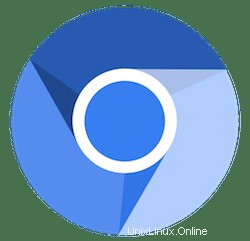
In diesem Tutorial zeigen wir Ihnen, wie Sie Chromium unter CentOS 8 installieren. Für diejenigen unter Ihnen, die es nicht wussten:Das Chromium-Projekt umfasst zwei Dienstprogramme wie Chromium und Chromium OS, die sind die Open-Source-Projekte des Google Chrome-Browsers und des Google Chrome OS. Chromium wurde als Open-Source-Browserprojekt entwickelt, dessen entscheidende Aufgabe es ist, eine sicherere, schnellere und stabilere Möglichkeit zu bieten, im Internet zu navigieren, wo Bedrohungen sind konstant jede Minute.
Dieser Artikel geht davon aus, dass Sie zumindest über Grundkenntnisse in Linux verfügen, wissen, wie man die Shell verwendet, und vor allem, dass Sie Ihre Website auf Ihrem eigenen VPS hosten. Die Installation ist recht einfach und setzt Sie voraus im Root-Konto ausgeführt werden, wenn nicht, müssen Sie möglicherweise 'sudo hinzufügen ‘ zu den Befehlen, um Root-Rechte zu erhalten. Ich zeige Ihnen Schritt für Schritt die Installation von Chromium auf einem CentOS 8.
Voraussetzungen
- Ein Server, auf dem eines der folgenden Betriebssysteme ausgeführt wird:CentOS 8.
- Es wird empfohlen, dass Sie eine neue Betriebssysteminstallation verwenden, um potenziellen Problemen vorzubeugen.
- Ein
non-root sudo useroder Zugriff auf denroot user. Wir empfehlen, alsnon-root sudo userzu agieren , da Sie Ihr System beschädigen können, wenn Sie als Root nicht aufpassen.
Installieren Sie Chromium unter CentOS 8
Schritt 1. Beginnen wir zunächst damit, sicherzustellen, dass Ihr System auf dem neuesten Stand ist.
sudo dnf clean all sudo dnf update
Schritt 2. Chromium-Browser unter CentOS 8 installieren.
Um Chromium unter CentOS 8 zu installieren, tun Sie es einfach mit dnf Installationsbefehl:
sudo dnf install chromium
Schritt 3. Zugriff auf den Chromium-Webbrowser.
Schließlich können Sie den Chromium-Browser vom Terminal aus ausführen, indem Sie „chromium-browser eingeben ” oder starten Sie es über das Startmenü, Anwendungen/Internet/Chromium-Webbrowser.
chromium-browser
Wenn Sie Chromium zum ersten Mal ausführen, werden Sie aufgefordert, ein Passwort einzugeben. Geben Sie einfach ein Passwort ein und verwenden Sie Google Chrome oder Chromium auf CentOS 8 ganz normal Webbrowser.
Herzlichen Glückwunsch! Sie haben Chromium erfolgreich installiert. Vielen Dank, dass Sie dieses Tutorial zur Installation des Chromium-Webbrowsers im CentOS 8-System verwendet haben. Für zusätzliche Hilfe oder nützliche Informationen empfehlen wir Ihnen, die offizielle Chromium-Website zu besuchen .